文章目录
一、准备工作
在进行部署之前需要有以下几项工作准备:
- 1.产品安装包
- 2.对应版本的License
- 3.对应版本的JDK(推荐JDK11,产品v8版本以上需要JDK11以上版本)
- 4.中文字体包(特指Linux系统下的安装)
产品安装包可以去官网注册注册进行申请试用,并且提供产品license。
官网地址:https://www.yonghongtech.com/cp/suite/
选择产品线后,根据自己的系统环境选择申请下载;
JDK和字体包可以自己自行准备,这里作为参考
网盘链接:https://pan.baidu.com/s/1pk9W2qP0swFrepsKoMgmbw
提取码:xing

java
-------------------------------------------------------------------准备工作做好后,可以看一下单C部署架构,多个不同的来源请求访问BI-C结点,查询数据并进行分析可视化分析工作。

二、服务器环境配置
准备好相应的安装文件后,服务器环境需检查有没有对应的JDK和中文字体包。
2.1 安装JDK
在您拿到服务器后,需要检查已确认JDK的安装和配置状态。如果已安装并且符合要求的话,后续产品安装的时候指定已安装的JDK路径就行。
检查JDK版本命令:java -version

如果未安装将会显示如下:

此时我们就需要去安装并且配置环境变量
1.上传JDK11到服务器
2.解压命令:tar -zxvf jdk-11.0.20_linux-x64_bin.tar.gz -C /opt/jdk/
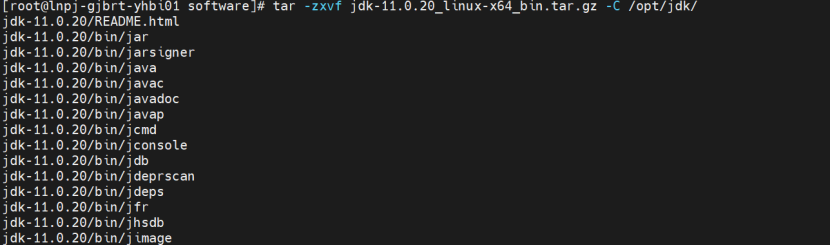
3.配置环境变量
java
执行命令:vi /etc/profile末尾增加如下内容(根据自己jdk目录修改):
java
export JAVA_HOME=/opt/jdk/jdk-11.0.20
export CLASSPATH=$JAVA_HOME/lib:$CLASSPATH
export PATH=$JAVA_HOME/bin:$PATH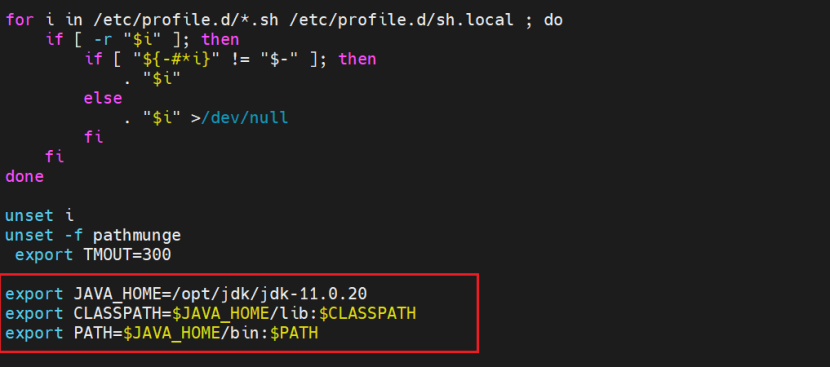
然后点击退出键"Esc"后输入 :wq进行保存退出。
java
执行命令:source /etc/profile 使JDK环境变量生效
执行命令:java -versionJdk安装及环境变量配置成功。
2.2 安装字体
首先验证字体是否安装,如果自带已经安装则执行下一步产品安装
java
执行命令:locale -a |grep "zh_CN"
这里显示已经已有字体。
如果没有安装这需要安装字体
1.服务器上传字体压缩包
2.执行命令:unzip -d /usr/share msyh_ttf_linux.zip,将字体压缩包解压到路径:/usr/share/,会解压出fonts文件夹(如果命令不存在yum install -y unzip zip安装)

再次执行命令:unzip -d /usr/share msyh_ttf_linux.zip

3.进入/usr/share/fonts路径(文件夹有4个字体文件)

4.执行命令:chmod 755 *.ttf,修改4个字体文件的权限,使非root用户也可以使用

5.建立字体缓存
5.1 执行mkfontscale (如果提示 命令不存在,安装 # yum install mkfontscale)

安装后再次执行命令 mkfontscale

5.2 执行命令:mkfontdir

5.3 执行命令:fc-cache -fv (如果提示 命令不存在,安装# yum install fontconfig)

5.4执行命令: source /etc/profile

三、产品安装
万事俱备,
Linux环境:
1、上传产品安装包至服务器;
2、对产品安装包赋予执行权限;(Windows环境直接双击安装包即可)
2.1先进入产品安装包所在目录; 例如 cd /opt/software
2.2执行 chmod +x Yonghong Z-Suite V10.1.2.3.sh,赋予安装包可执行权限

3、执行 sh 命令进行安装;
java
[root@lnpj-gjbrt-yhbi01 software]# sh Yonghong Z-Suite V10.1.2.3.sh4、选择语言:1为中文,2为英语

5、输入小写的o,回车

6、如果之前安装过产品,会进行如下提示(如果没有安装过产品,这一步走不会出现)

7、直接按回车

8、直接按回车

9、直接按回车

10、直接按回车

11、直接按回车

12、输入1,接受协议,回车

13、输入license,license连接sever空着不用写

14、输入安装目录

15、输入Tomcat启动端口和停止端口(端口号后续有需要软件安装目录下的tomcat/conf文件夹,点击编辑server.xml文件)

16、jdk、jre路径配置:二者路径必须保持一致,bin文件夹的上一层即可(查看jdk路径:$JAVA_HOME)例如:/opt/jdk/jdk-11.0.12

17、输入分配给永洪的内存

注:1、服务器最好不要安装其他系统,只供永洪使用;
2、分配给永洪的内存占服务器空闲内存的60%左右即可;
3、此处内存单位为"M"
18.输入admin初始密码 这里是密码是:Admin123(注意需要密码大小写+数字)

等待完成安装
19.安装完成后启动:
•进入安装目录中的tomcat/bin目录 : cd /opt/vividime_xsuite/tomcat/bin/
•执行命令:sh startup.sh

20.浏览器验证登录(输入我们设置的管理员用户名和密码)
http://ip:port/bi/Viewer (ip为服务器的ip,port为第10步设置的启动端口)

进入系统首页,就可以尽情的探索一站式永洪BI啦!
四、相关资料
在线帮助文档:https://www.yonghongtech.com/help/Z-Suite/10.2/ch
描述:永洪提供的Z-Suite 10.2版本的中文在线帮助文档(如果需要切换其他版本的帮助文档,可以在链接后面.../Z-Suit/9.4(xx.xx版本号)/ch)。
永洪社区论坛:https://club.yonghongtech.com/forum-44-1.html
描述:论坛是用户之间交流的好地方,用户可以在这里找到其他用户的问题和解决方案,或者发布自己的问题寻求帮助。
智能客服系统:https://yonghongtechonline.udesk.cn/im_client
描述:永洪提供的智能客服系统,用户可以通过这个平台与永洪的客服团队进行在线交流。智能客服可以提供即时的帮助和支持,解答用户在使用永洪产品过程中遇到的问题,提供更加便捷的服务体验,一些问题可以通过关键字帮助快速定位。